Tombol pintas membuat huruf besar menjadi kecil. Cara menggunakan huruf besar untuk semua huruf di excel
Untuk mengubah huruf besar menjadi huruf besar, tekan tombol Caps Lock pada keyboard Anda. Jika Anda perlu mengetikkan sejumlah kecil huruf kapital, tahan tombol Shift, dan tanpa melepaskannya, tekan huruf yang Anda inginkan. Jika teks dicetak, ubah kapitalisasi menggunakan kombinasi tombol Shift + F3. Di editor teks Word ada item menu khusus yang bertanggung jawab untuk kasus tersebut.
Anda akan perlu
- papan ketik
Instruksi
Setelah itu lanjutkan dengan mengetik dengan huruf kapital. Jika Anda perlu melanjutkan mengetik dengan huruf kapital lagi, tekan Caps Lock lagi. Jika tombol ini ditekan dan panggilan akan dilakukan dengan huruf kapital, indikator yang sesuai akan menyala di bagian kanan atas keyboard.
Salam, para pembaca yang budiman. Hari ini saya akan berbagi dengan Anda beberapa fungsi yang sangat berguna di Excel, yaitu, saya akan berbicara tentang cara membuat semua huruf MODAL di Excel. Saat bekerja dengan Word, ini cukup mudah jika Anda mengetahuinya. Bagaimana cara melakukannya di Excel? Mari kita cari tahu bersama.
Bagaimana ini dilakukan di Word? Anda perlu memilih kata dan menekan tombol SHIFT + F3. Setelah beberapa ketukan, kami mendapatkan semua kata di UPPERCASE. Apa yang terjadi di Excel? Dia menyarankan untuk memasukkan formula.
Faktanya adalah bahwa dalam tabel Excel Anda perlu menggunakan rumus khusus yang mengarahkan kata ke huruf NAIK atau huruf kecil. Mari kita pertimbangkan dua kasus - ketika semuanya ditulis dalam huruf MODAL, dan ketika dalam huruf kecil.
Saya telah menyiapkan tabel untuk salah satu pelajaran (), dan saya akan menggunakannya. Saya akan bekerja di Excel 2013. Tetapi metode untuk mengubah huruf besar menjadi huruf kecil dan sebaliknya akan bekerja di Excel 2010, 2007.
Bagaimana membuat huruf kecil menjadi BESAR
Di tabel saya, datanya terletak di kolom A, jadi saya akan memasukkan rumus di kolom B. Di tabel Anda, lakukan di kolom bebas mana saja, atau tambahkan yang baru.
Jadi mari kita mulai dengan sel A1. Kami meletakkan kursor di sel B1, buka tab "Rumus" dan pilih "Teks" di bagian "Perpustakaan Fungsi".
Di menu drop-down kami menemukan "UPPER". Kami akan membuka jendela "Fungsi argumen", yang menanyakan alamat sel tempat data akan diambil. Dalam kasus saya, ini adalah sel A1. Saya memilihnya.
Setelah itu saya klik "OK", dan lebih cepat, tekan ENTER pada keyboard.
Sekarang sel B1 mengatakan "\u003d UPPERCASE (A1)", yang berarti "MODAL semua huruf di sel A1". Hebat, yang tersisa hanyalah menerapkan rumus yang sama ke sel lainnya di kolom.
Pindahkan kursor ke tepi kanan sel dan kursor menjadi tanda silang tebal. Tahan tombol kiri mouse dan seret ke ujung kolom data. Lepaskan dan rumus diterapkan ke semua baris yang dipilih.
Itu saja. Lihat bagaimana menurut saya.
Bagaimana membuat huruf BESAR kecil
Ketika kita sudah berhasil membentuk menjadi huruf besar, saya akan menunjukkan bagaimana mengembalikannya ke huruf kecil. Kolom B diisi dengan kata-kata besar, dan saya akan menggunakan kolom C.
Saya akan mulai dengan sel B1, jadi saya meletakkan kursor di C1. Buka tab "Rumus", lalu "Teks" di "Perpustakaan Fungsi". Dalam daftar ini, Anda perlu mencari "LOWER" dari kata "lowercase".
Sekali lagi, sebuah jendela muncul meminta Anda untuk menentukan sel dengan data. Saya pilih B1 dan tekan Enter (atau tombol OK).
Lalu saya menerapkan rumus yang sama ke seluruh kolom. Saya memindahkan kursor ke sudut kanan bawah sel, kursor berubah menjadi salib tebal, tahan tombol kiri mouse dan seret ke akhir data. Aku melepaskannya, dan selesai. Semua huruf BESAR sekarang berukuran kecil.
Bagaimana cara menyimpan data setelah modifikasi?
aku rasa ini pertanyaan bagus, bagaimanapun, jika Anda menghapus nilai awal dari kolom A, maka semua hasil rumus akan hilang.
Lihat apa yang perlu Anda lakukan untuk ini.
Pilih semua data yang diterima di kolom dengan hasilnya. Salin mereka CTRL + V (Rusia M), atau klik kanan - "Salin".
Memilih kolom kosong. Kemudian kita klik di atasnya dengan tombol kanan mouse, cari parameter khusus dari Sisipkan dan pilih "Nilai".
Inilah triknya. Sekarang Anda tidak akan bingung dengan kebutuhan untuk mengubah semua huruf menjadi UPPER atau huruf kecil.
Selamat siang untuk semua, teman-teman terkasih dan pembaca situs blog. Anda mungkin kebetulan menulis kata atau kalimat apa pun di Word, tetapi tiba-tiba Anda ingin memilih teks dan membuat setiap huruf dalam teks menjadi huruf besar, bukan huruf kecil. Atau mungkin sebaliknya? Sudahkah Anda menulis teks dengan Caps Lock dan ingin membuat semua huruf menjadi huruf kecil? Jadi hari ini saya akan menunjukkan kepada Anda bagaimana cara mengapitalkan semua huruf dalam satu kata dan sebaliknya, dan dengan dua cara sekaligus.
Metode nomor 1
Cara termudah, yang akan berfungsi di versi Word mana pun, adalah memilih bagian teks yang perlu dikapitalisasi sepenuhnya, lalu tekan kombinasi tombol SHIFT + F3... Namun yang paling menarik, case diubah dalam dua tahap: pertama, hanya huruf pertama dari setiap kata yang menjadi kapital, dan ketika ditekan lagi, semua huruf menjadi huruf besar.
Metode nomor 2
Metode kedua bahkan lebih mudah daripada yang pertama. Anda hanya perlu memilih fragmen yang ingin Anda ubah casingnya, lalu buka tab "Beranda" dan klik tombol "Daftar". Tangkapan layar di bawah ini menunjukkan tampilannya. Dan di sini Anda langsung diberikan beberapa opsi untuk pengembangan acara. Saya tidak akan mendaftar, semuanya harus jelas.

Nah, secara umum, jika Anda benar-benar memutuskan untuk memanfaatkan semua karakter, maka jangan lupa untuk menekan tombol ajaib sebelum mengetik Kunci huruf kapital... Maka Anda tidak lagi harus melakukan manipulasi apa pun dengan mengubah kasing).
Itu pada dasarnya. Sekarang Anda tahu bagaimana melakukannya huruf kecil ibu kota, dan saya sangat berharap artikel saya hari ini membantu Anda, jadi jangan lupa untuk berlangganan pembaruan artikel blog saya. Ini akan menarik. Semoga beruntung untukmu. Sampai jumpa!
Salam Hormat, Dmitry Kostin.
Apakah Anda terbiasa dengan situasi saat Anda mengetik di dokumen, dan kemudian melihat ke layar dan menyadari bahwa Anda lupa mematikan CapsLock? Semua huruf dalam teks menggunakan huruf besar (besar), mereka harus dihapus dan kemudian diketik ulang.
Kami telah menulis tentang bagaimana mengatasi masalah ini. Namun, terkadang perlu untuk melakukan tindakan yang sangat berlawanan di Word - untuk membuat semua huruf menjadi besar. Inilah yang akan kita bahas di bawah ini.
1. Pilih teks yang akan dicetak dengan huruf besar.
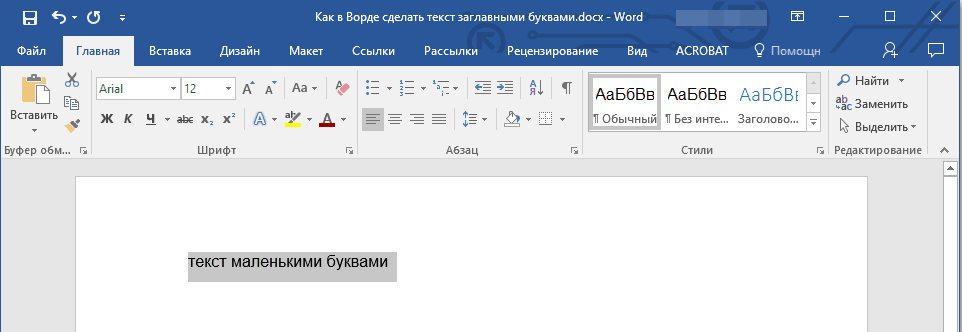
2. Dalam kelompok "Font"terletak di tab "Utama", tekan tombolnya "Daftar".
3. Pilih jenis register yang diinginkan. Dalam kasus kami, ini adalah "SEMUA MODAL".

4. Semua huruf dalam fragmen teks yang dipilih akan menggunakan huruf besar.

Untuk membuat huruf kapital di Word, Anda juga dapat menggunakan tombol pintas.
1. Pilih teks atau bagian teks yang harus ditulis dengan huruf kapital.

2. Tekan dua kali "SHIFT + F3".
3. Semua huruf kecil akan menjadi besar.
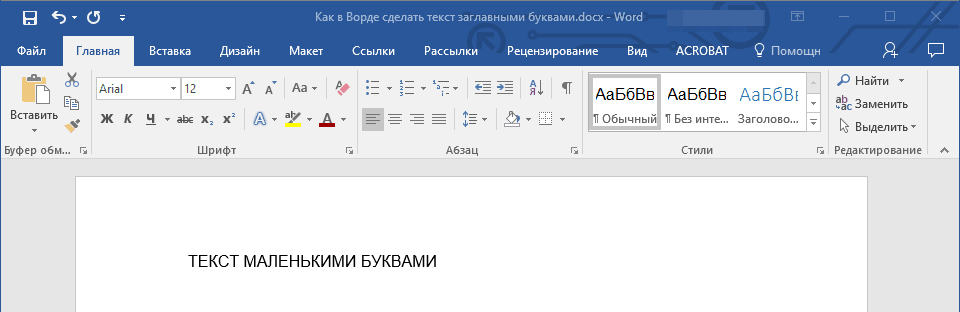
Sangat mudah dilakukan di Word huruf besar dari yang kecil. Kami berharap Anda sukses dalam mengeksplorasi lebih lanjut fitur dan kemampuan program ini.